和利时DCS操作员站多屏显示设置及示例
和利时DCS操作员站多屏显示设置及示例
操作员在线运行画面可以单屏或多屏显示,如果需要多屏显示时,需通过屏幕配置设置各个屏幕的位置。
在【屏幕配置】中设置每个子屏幕的显示范围,设置左上点的坐标和窗口的宽*高,单位为像素。该参数与显示器的分辨率相关,一般设置为当前所用的显示分辨率。缺省情况下,屏幕的高和宽为0*0,表示窗口高和宽是操作站屏幕当前的分辨率。
1、多屏显示设置
每个操作员站可以接入多台监视器。为了便于查看,现场会根据实际情况设置上下或左右多屏显示,设置监视器的多屏显示的前提是本操作站已经正确安装了多屏显卡驱动。
设置多屏显示的方法如下:
1)在桌面上右击,在弹出的菜单中选择【属性】,弹出“显示 属性”对话框如下图所示。
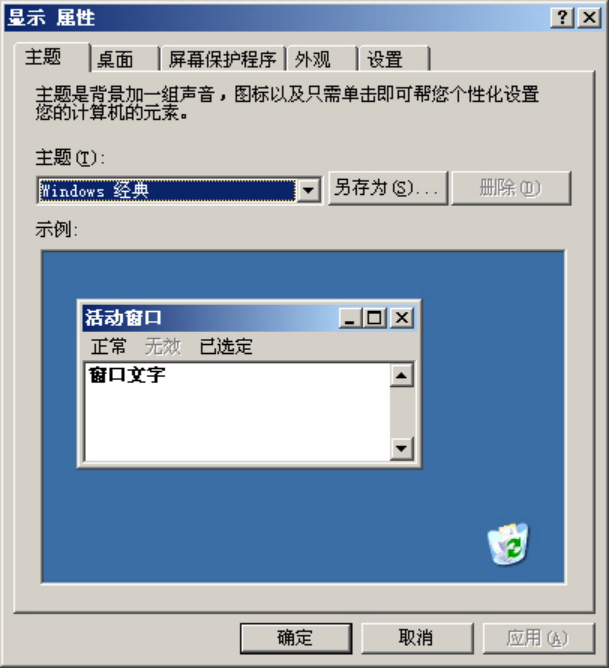
2)在“显示 属性”对话框中选择【设置】选项卡,点击【高级】,弹出“(默认监视器)和NVIDIA Quadro NVS 450属性”对话框(以显卡NVIDIA Quadro NVS 450为例),点击【Multiview】。
【Multiview】页面显示“1”、“2”、“3”,“4”屏,因为当前显示的是单屏,所有只有“1”是选中状态,如下图所示。
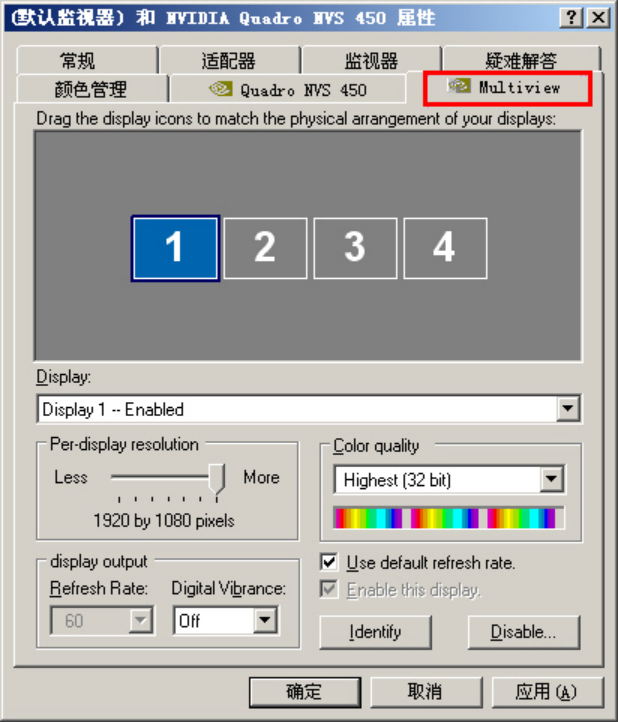
2、多屏配置示例
以双屏配置为例,说明多屏配置的步骤。
1)配置左右双屏时,使“1”、“2”屏水平排布,并勾选【Enable this display】项,如下图所示。
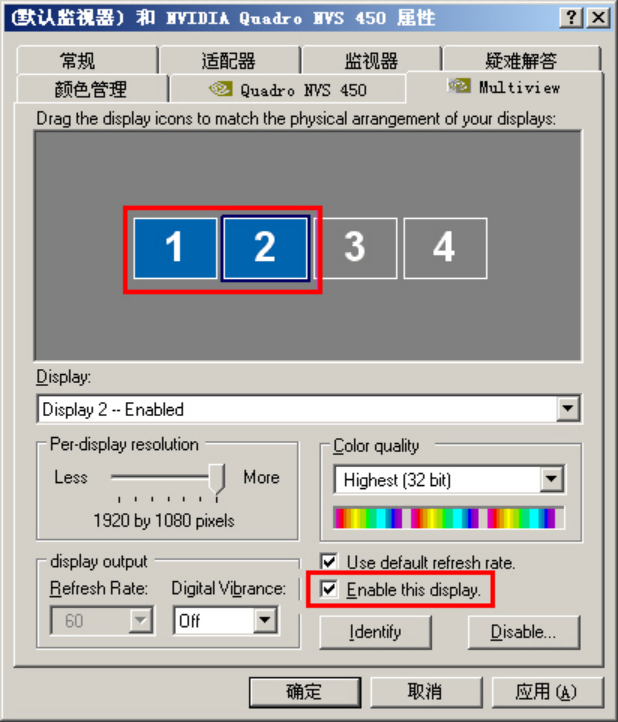
2)如需配置上下双屏,请拖动“2”屏,使“1”、“2”屏垂直排布,并勾选【Enable this display】项。
3)设置好屏幕位置后,先在【Display】中选择要设置的屏幕,然后选择需要使用的分辨率,两个屏幕的分辨率可以不一致,如下图所示。
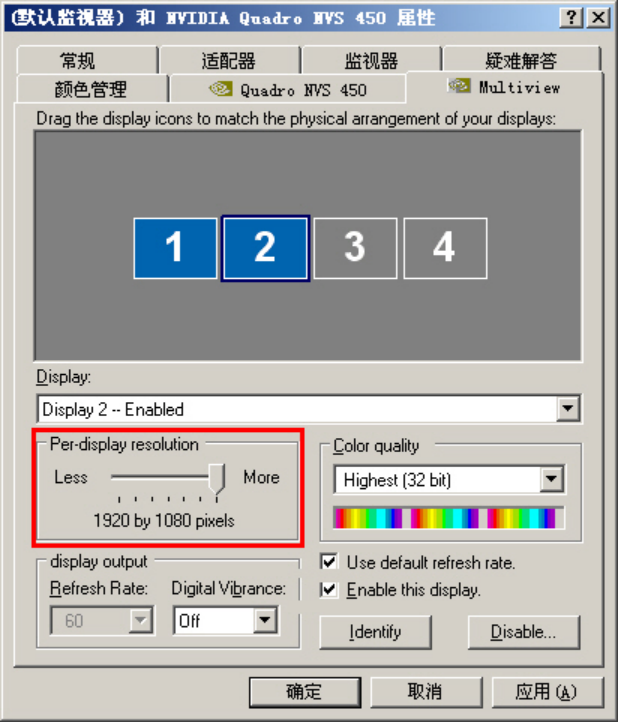
4)配置好后,点击【Identify】,可以查看两屏显示。
5)最后点击【确定】,保存配置。
根据设置的屏幕分辨率,设置各个屏幕的显示位置,即在监视器屏幕上的纵横坐标。两个屏幕的显示可以设置为连续或者不连续,这取决于你设定的左上点位置和屏幕的宽和高。以两个屏幕的分辨率一致并且连续显示为例,每个单屏的分辨率均为1920*1080,即为屏幕的宽和高,双屏的位置通过屏幕左上点的横纵坐标来确定,如下图所示。
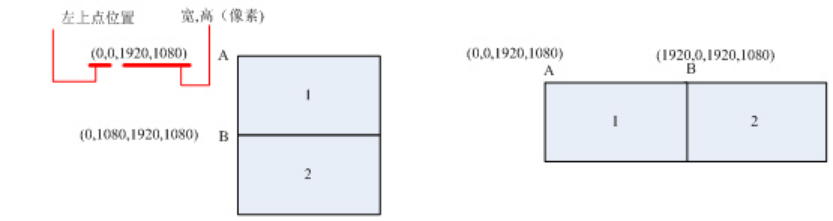
两屏幕分别用A和B表示,屏幕的位置用四维坐标表示。例如,上下排列的B屏的坐标为(0,1080,1920,1080),其中,前两位坐标(0,1080)表示B屏的左上点位置在整个监视器中的纵横坐标,后两位坐标(1920,1080)表示B屏显示的宽和高,单位是像素。
计算得出双屏的坐标后,在【屏幕配置】中可对多屏幕进行配置,填写相应屏幕的左上点位置和宽度高度,最多可显示4个屏幕。按照示例设置好后的屏幕配置如下图所示。
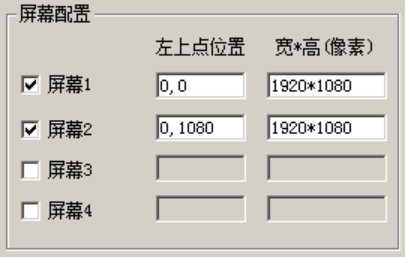
3、提示
1)每个屏幕的起始点必须设置在相应的屏幕范围内,并且宽度和高度必须小于相应屏幕的宽度和高度的分辨率。
2)由于“左上角位置”和“宽*高”不能输入负值,以主屏的左上角为0点,y轴向右为正,x轴向下为正。所以次屏不能放在主屏的上方,否则坐标为负值,不能输入。
3)请根据实际情况和屏幕的大小进行合理设置,如果设置不当,会导致屏幕留白或者显示不完全的情况。
4)修改了操作站的【屏幕配置】后,需下装操作站,并重启操作员在线后生效。